
Nei de update wurde alle bestannen fan jo âlde bestjoeringssysteem opslein yn 'e finster. Map, dat it soms wie om manuell te wiskjen, en dizze kear sil it automatysk yn in moanne wiske wurde (dat is, as jo mear bywurke wurde dan in moanne lyn kinne jo Windows 10 net wiskje). Ek ferskynde ek yn it systeem in funksje om werom te rollen nei de fernijing, maklik te brûken foar elke Novice-brûker.
Betink dat as jo de boppesteande map manuell ferwidere hawwe, de metoade beskreau hjirûnder werom nei Windows 8.1 of 7 sil net wurkje. In mooglike ferzje fan aksjes yn dit gefal, as de weromsette fan 'e fabrikant is oanwêzich, rinne in kompjûter werom nei de oarspronklike steat (oare opsjes wurde beskreaun yn' e lêste seksje fan 'e ynstruksje).
Rollback fan Windows 10 nei it foarige OS
Om de funksje te brûken, klikje jo op it notifikaasje-ikoan oan 'e rjochterkant fan' e taakbalke en klikje op alle opsjes.
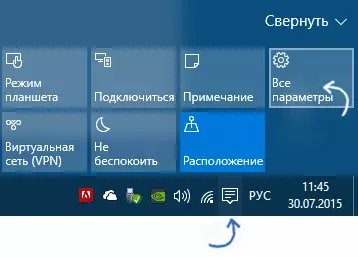
Yn it finster ynstellings dy't iepenet, selektearje "Update en feiligens", en dan "weromsette".
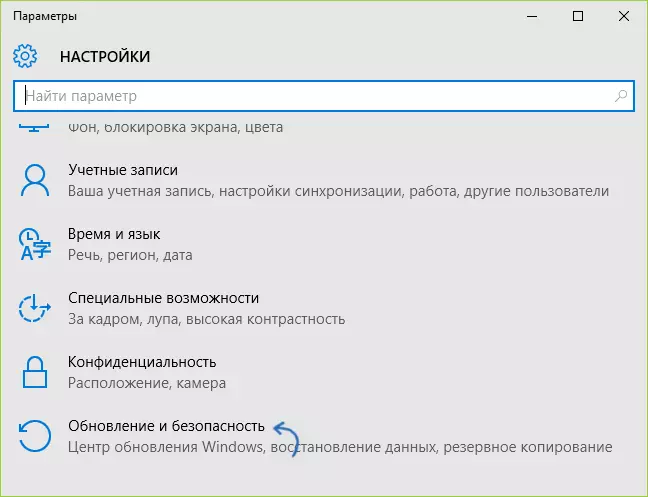
De lêste stap is om te klikken op de knop "Start" yn 'e "Werom nei Windows 8.1" "" Seksje of "Werom nei Windows 7". Tagelyk wurde jo de reden frege om de reden te jaan oan 'e rollback (kies elke), nei hokker finsters 10 sille wurde wiske, en jo sille weromkomme nei jo foarige ferzje fan it OS, mei alle programma's en brûkersbestannen (dat is , it hat de herstelôfbylding fan 'e fabrikant net weromsette).
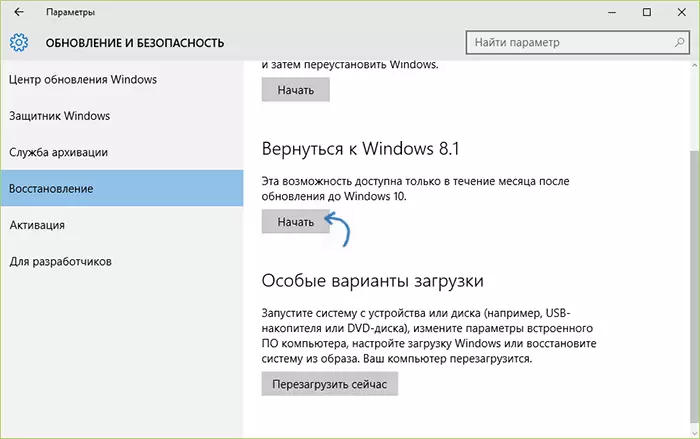
Rollback mei Windows 10 Rollback-hulpprogramma
Guon brûkers dy't hawwe besletten Windows 10 te wiskjen en Windows 7 of 8 werom te wiskjen dat de situaasje fan in Windows-map jouwt. Rollback foarkomt dat gewoan gjin needsaaklike punt yn parameters, soms foarkomme Rollback komt foar.
Yn dit gefal kinne jo it NeoSmart-finsters 10 besykje 10-rollback-hulpprogramma, boud op basis fan har maklik herstelprodukt. It hulpprogramma is in ladingôfbylding fan ISO (200 MB), by it laden fan dat (skriuwen nei in pre-skiif of flash drive), sille jo it herstellen menu sjen, wêryn:
- Selektearje automatyske reparaasje op it earste skerm
- Selektearje it systeem dat jo wolle weromkomme (it sil wurde werjûn, as it mooglik is werjûn) en druk op de knop Rollback.
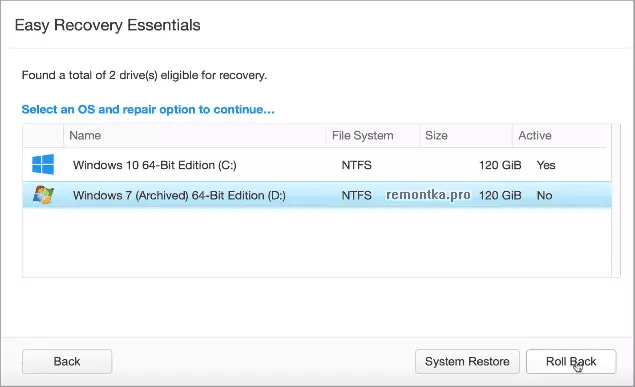
Jo kinne in ôfbylding ferbaarne oan 'e skiif. Jo kinne elke skyf opnameprogramma, en om in bootflitsing te meitsjen, biedt it ûntwikkeljen fan Eigen Eigure USB-Skerm, beskikber op har neosbart.net/usbcreator/, lykwols, yn it faam Utility makket twa warskôgingen út (dat, yn 't algemien, net skriklik, meast yn sokke hoemannichten - Falske antwurden). As jo lykwols bang binne, kinne jo de ôfbylding skriuwe op 'e USB-flash-drive mei Ultraiso of Winsetupfromusb (Selektearje dan it Latter-saak, selektearje dan it Fubland-ôfbylding fjild).
Ek, as it nut is, makket it in reservekopy fan it hjoeddeistige Windows 10-systeem. Dus, as der wat mis giet, kinne jo werom "alles sa't it derby wie.
Jo kinne Windows 10-rollback-nut Download fan 'e offisjele pagina https://neosmart.net/win10rollback/ (by it downloaden fan in e-post en namme, mar d'r is gjin kontrôle).
Hânlieding opnij ynstallearje Windows 10 op Windows 7 en 8 (as 8.1)
As gjin fan 'e manieren jo holpen, en nei it opwurdearjen nei Windows 10, minder dan 30 dagen, dan kinne jo op' e folgjende manieren dwaan, dan kinne jo op 'e folgjende manieren dwaan:
- Utfiere in reset nei fabrieksynstellingen mei automatyske ynstallearjen fan Windows 7 en Windows 8 as jo in ferburgen ôfbyldingherstel hawwe op in kompjûter as laptop. Lês mear: Hoe kinne jo de laptop opnij ynstelle nei de fabrieksynstellingen (ek geskikt foar merk PC's en monoblokken mei foarôf ynstalleare OS).
- Jo kinne ûnôfhinklik in skjinne systeem ynstelling útfiere as jo syn kaai kenne as it yn UEFI is (foar apparaten mei 8-ko en boppe). Jo kinne de kaai "BIOS) yn UEFI (BIOS) sjen mei it showyPlus-programma yn 'e OEM-Key-seksje (jo hawwe yn mear detail skreaun yn it artikel hoe't jo de kaai ynstalleare Windows 10) moatte útfine). Tagelyk, as jo de orizjinele ferzje nedich binne om te downloaden yn 'e winske edysje (thús, profesjonele, ensfh.), Dan kinne jo dit dwaan as folgjen fan orizjinele ôfbyldings fan elke ferzje fan Windows .
Neffens de offisjele ynformaasje fan Microsoft, nei 30 dagen fan gebrûk fan 10-Ki fan 10-Ki, binne jo lisinsjes fan Windows 7 en 8 einlings "fêst" foar in nij OS. Dy. Nei 30 dagen soene se net moatte wurde aktivearre. Mar: Ik persoanlik is dit net ferifieare (en soms bart it dat offisjele ynformaasje net folslein gearkomt mei de realiteit). As immen ynienen fan lêzers ûnderfining hie, diele dan asjebleaft yn 'e opmerkingen.
Yn 't algemien soe ik oanbefelje op Windows 10 - Fansels te bliuwen - Fansels is it systeem net ideaal, mar is dúdlik better dan 8 op' e dei fan syn frijlitting. En bepaalde problemen oplost dy't op dit stadium op te lossen, is it wurdich te sykjen op opsjes op it ynternet, en tagelyk gean nei de offisjele siden fan kompjûters- en apparatuerfabrikanten om sjauffeurs te finen foar Windows 10.
